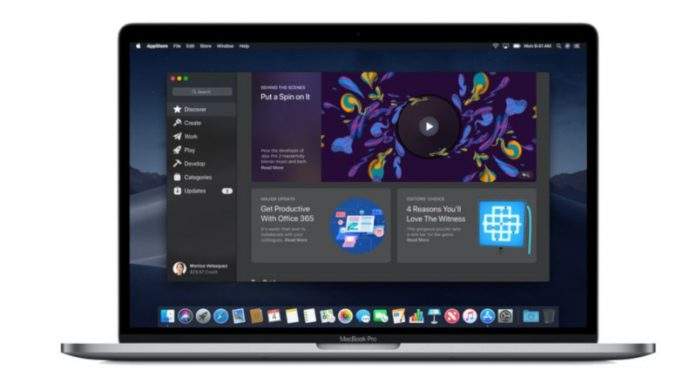Dobrodošli u naš vodič koji će vam pokušati riješiti česte probleme koji se događaju na MacOS-u 10.14 Mojave. Apple je na tržište nedavno izbacio novu verziju operativnog sustava za Mac, iMac i MacBook Pro računala koji nam donosi hrpu noviteta, ali nažalost i neke nove probleme.
Nažalost, to se često događa kada na tržište dođe novi operativni sustav, pa ako imate određenih problema – nemojte paničariti. Vjerojatno ih se može relativno lako riješiti. Ako imate neki problem koji nije opisan u ovom tekstu, slobodno ostavite svoj problem u komentaru, a mi ćemo probati naći rješenje. Pa pogledajmo s čime se trenutačno suočavaju Mac korisnici.
PROBLEMI KOD SKIDANJA I INSTALACIJE OS-a
MacOS Mojave – problemi sa skidanjem na računalo

Postoji još jedan error prilikom skidanja ovog OS-a, a poruka glasi: “Installation of MacOS could not continue. Installation requires downloading important content. That content cant’t be downloaded at this time. Try again later.”.
Postoji nekoliko razloga zašto možete dobiti ove poruke i errore. Jedan od razloga je zagušenje Appleovih servera i kada previše ljudi pokuša u isto vrijeme skinuti OS, događaju se problemi. Zato je dobro provjeriti live status Appleovih servera prije nego išta krenete skidati.
Drugi mogući problem je kada Mojave nema dovoljno prostora za skinuti se na disk. Da biste to ustvrdili, kliknite u gornjem lijevom kutu na Apple menu pa onda na “About this Mac”. Odaberite Storage tab i provjerite koliko mjesta imate. Treba vam minimalno 12.5 GB slobodnog prostora. Ako dugo niste ažurirali MacOS i na Mojave prelazite s OS X-a Yosemite, trebat će vam i dodatnih 6 GB prostora, odnosno ukupno 18.5 GB.
Ono što vam mi savjetujemo je da se prilikom skidanja Mojavea spojite ethernet žicom na router kako biste imali stabilniju vezu nego što ju imate na Wi-Fi-ju.
Ako i dalje imate problema sa skidanjem Mojavea, probajte naći na računalu djelomično skinuti MacOS 10.14 file koji se zove “Install MacOS 10.14”. Izbrišite ga, resetirajte računalo i probajte opet.
MacOS Mojave – problemi s instalacijom
Nakon što uspješno skinete Mojave, postoji šansa da ćete imati problema sa samom instalacijom OS-a. No, krenimo
redom. MacOS 10.14 Mojave moguće je instalirati na iduće uređaje:
- MacBook (Early 2015 ili noviji)
- MacBook Air (Mid 2012 ili noviji)
- MacBook Pro (Mid 2012 ili noviji)
- Mac mini (Late 2012 ili noviji)
- iMac (Late 2012 ili noviji)
- iMac Pro (2017)
- Mac Pro (Late 2013 ili noviji)
Ako naiđete na probleme koji se tiču toga da je instalacija propala radi manjka mjesta na disku, resetirajte Mac i pritisnite Control + R tijekom bootanja kako biste otvorili Recover menu. Izaberite “Disk boot” kako biste normalno bootali OS, te maknite podatke koje ne trebate i oslobodite mjesto na disku. Ako ne znate što maknuti, potražite skrivene datoteke vezane uz Time Machine koji ponekad modu zauzimati dosta mjesta. Nakon što oslobodite mjesto, ponovno pokrenite instalaciju.
Ako ipak naiđete na probleme krajem instalacije, te vam se nakon iste pokaže error poruka, resetirajte Mac i stisnite kombinaciju tipki Command + Option + R dok se Mac pokušava bootati i pokrenuti recovery metodu skidanjem datoteka s Interneta. Ako to ne radi, možete pokušati i s kombinacijom tipki Shift + Option + Command + R.
Ako i dalje ne bude radilo, slijedite Appleove upute kako kreirati eksterni Mac startup disk.
PROBLEMI NAKON SKIDANJA I INSTALACIJE
“Thumbnails” datoteka se ne prikazuje na desktopu
Neki korisnici su imali problema nakon instalacije MacOS Mojavea i nisu im se prikazivali thumbnails nekih određenih datoteka (slike, PDF-ovi …) na desktopu.
Jedina mogućnost koju imate je probati očistiti ikone koje su cacheirane, tako da pokrenete Mac u Safe modu, ugasite ga i ponovno pokrenete. Cache bi se trebao očistiti i sve bi trebalo raditi normalno.
Ne radi Bluetooth
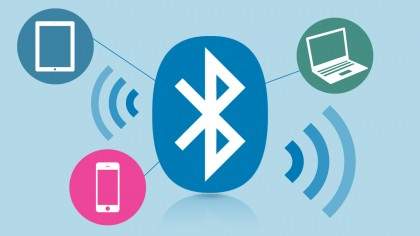
Da biste pokušali riješiti ovaj problem, nađite i otvorite Finder i zatim kliknite na opciju “Go” u gornjem meniju, te zatim “Go to Folder …”. U polje upišite /Library/Preferences.
Tamo biste trebali vidjeti datoteku koja se zove “com.apple.Bluetooth.plist.” Dvoklik na nju, zatim resetirajte Mac i probajte ponovno spojiti uređaj koji vam se nije htio spojiti na Mac.
OS se neće pokrenuti nakon instalacije
Ako ste uspješno instalirali MacOS Mojave, no sada vam se Mac neće pokrenuti nakon instalacije, probajte ponovno pokrenuti računalo, ali držite kombinaciju tipki Command + Option + P + R što će resetirati vaš NVRAM (non-volatile RAM).
Držite ove tipke dok se računalo ne resetira i dok ne čujete startup zvuk drugi put. Nakon toga pustite tipke. Zatim će se očistiti i PRAM.
Dok ste u Safe modu, pokrenite i aplikaciju Disk Utility kako biste vidjeli hoće li to riješiti probleme s bootanjem.
Aplikacije neće raditi na Mojaveu
Još jedan česti problem na Mojaveu je da neke aplikacije neće raditi na novom operativnom sustavu. To je posebno izraženo ako koristiti neke starije aplikacije. No, možda se to može riješiti. Prvo probajte ažurirati aplikaciju do kraja, odnosno sve što možete. Starije aplikacije bi mogle dobiti nadogradnju da rade na Mojaveu ako ne rade po “defaultu”.
Također, pogledajte i na stranicama proizvođača softvera ima li kakvih novosti vezanih uz Mojave i imaju li i drugi korisnici sličnih problema.
Novi MacOS preferira 64 bitne aplikacije, dok kod pokretanja 32 bitnih aplikacija pokazuje upozorenje da nisu optimizirane za Mojave. Naravno, može se dogoditi da se dogodi greška jer aplikacija nije optimizirana i da ju više nije moguće pokrenuti na Mojaveu.
Da biste provjerili imate li 32 ili 64 bitne aplikacije instalirane, otvorite Apple menu i odaberite “About this Mac”. Kliknite na “System Report” i kliknite s lijeve strane u meniju gdje piše “Applications”. Tu ćete vidjeti kolonu s naslovom “64-bit”. Ako je u koloni upisan YES, onda je aplikacija 64 bitna, inače nije.
Problemi s baterijom
Da li vam je trajanje baterije postalo kraće otkad ste instalirali MacOS Mojave? Ako je odgovor “da”, onda možete provjeriti što vam toliko crpi bateriju. Odite u Applications – Utilities – Activity Monitor – Energy.
Tamo ćete vidjeti graf koji pokazuje koliko energije troše vaše upaljene aplikacije. Ako je mnogo, probajte naći nadogradnju za dotičnu aplikaciju. Možda ima nadogradnju koja će optimizirati rad za Mojave. Ako ni to ne pomaže, možda biste trebali maknuti tu aplikaciju i naći alternativu.
Bateriji može pomoći i to da isključite lokacijske servise ili da stopirate nepotrebne animacije i grafičke efekte unutar OS-a.
Piše: B.P.